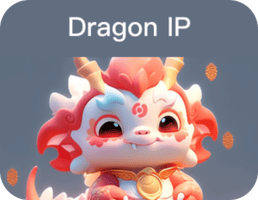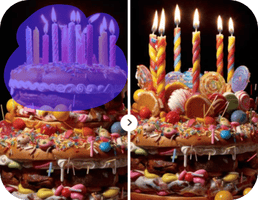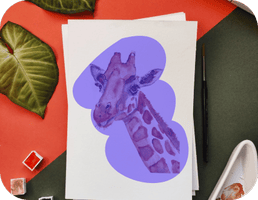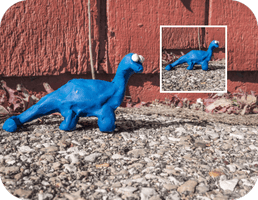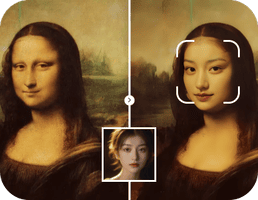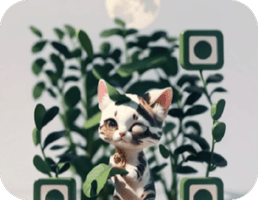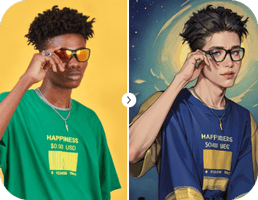MJ-如何用生成数字/字母?
一、寻找优质提示词资源
在使用Midjourney生成图像时,通常大家会先将他们期望的效果写成提示词并发送出去,然后根据生成结果来修改提示词。然而,有一个更加高效的方法是先通过搜索互联网上是否已经存在符合要求的图像,然后可以借鉴这些图像的提示词,这样可以减少试错次数,更快地实现所需的效果。
我经常使用的搜索途径包括Midjourney的官方网站、UI中国和小红书等。比如,当我想生成具有充气材质的数字图像时,我会首先在Midjourney官网中使用关键词“inflatable, holographic, number X”进行搜索,这样可以找到许多相关的图像。然后,我会从中挑选出比较满意的图像,借鉴其关键词或者句式,以便调整自己的提示词,从而更有效地获得理想效果。
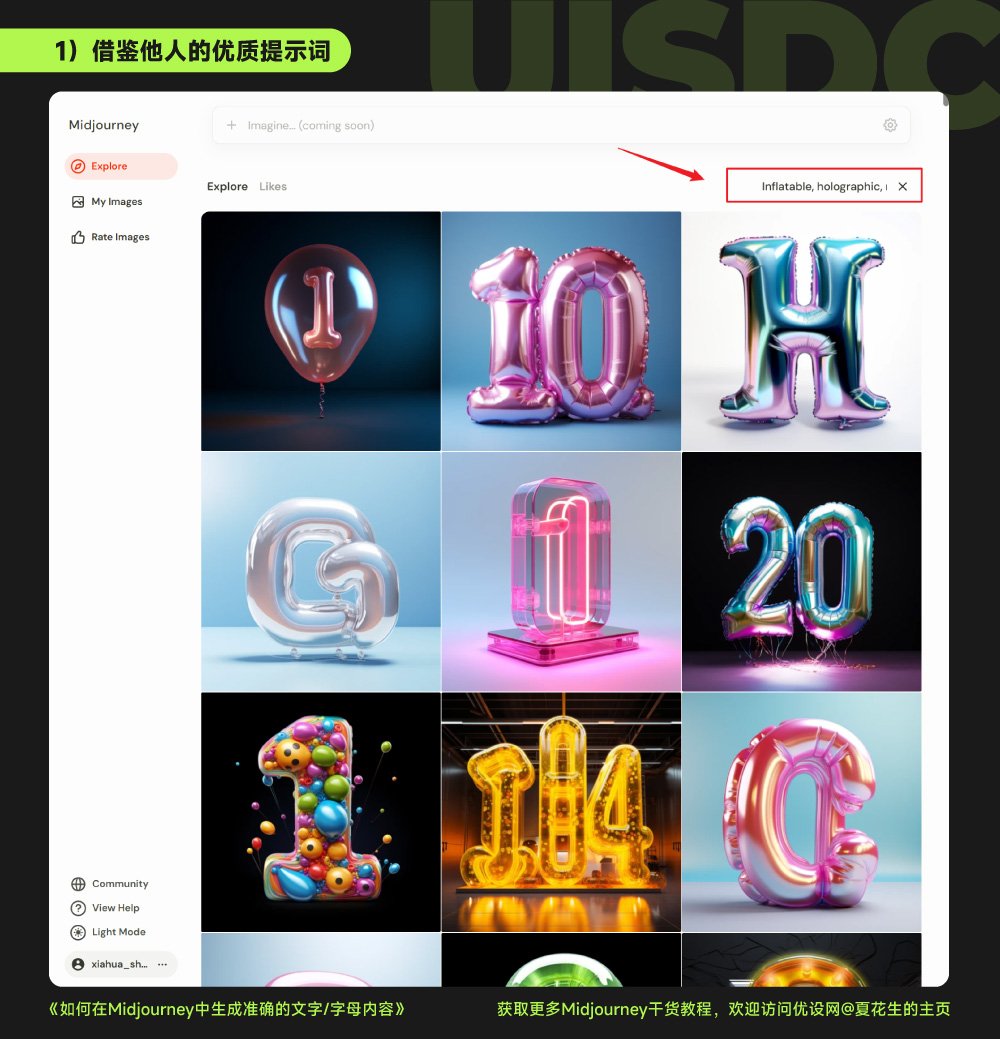
参考提示词 ①
The inflatable number 0 appears to float in the air, white background, 3D typography design, the overall aesthetic is ethereal and dreamy, with a soft, holographic finish on the typography --seed 914530954 --v 5.2
充气数字 "0 "似乎漂浮在空中,白色背景,三维排版设计,整体美感空灵梦幻,排版采用柔和的全息处理

参考提示词 ②
a pretty pink balloon capital G on a lavender background, in the style of rainbowcore, minimalistic drawings, holographic, chromatic post-impressionism, --ar 3:4 --v 5.2
淡紫色背景上漂亮的粉色气球大写字母 G,采用彩虹核、极简主义绘画、全息、色谱后印象派风格,--Ar 3:4 --V 5.2

二、生成数字素材
有了上述作为参考的提示词,我们就能够快速得到一组比较准确的提示词,然后可以尝试生成图像。在这个过程中,我们需要通过多种方式不断调整生成效果,以获得较为理想的图像。
基于参考提示词最终确定的基础提示词框架如下:
A fatty inflatable number {X}, floating in the air, holographic purple and pink, minimalistic. on black background, 3D typography design --v 5.2 --s 250
一个胖胖的充气数字 X,漂浮在空中,全息的紫色和粉色,极简, 3D 字体设计
① 多次生成
在生成图像时,需要进行多次尝试。Midjourney的生成具有较强的随机性,即使不使用--chaos参数,每次生成的4张图像之间也会存在明显的差异。因此,生成次数越多,获得高质量图像的概率就会提高。以下是对同一组提示词进行了4次生成得到的结果,可以观察到随着生成次数增加,总会出现一些比较理想的图像。

② 使用权重滑块
在生成某些数字和字母的图像时,有时候无论尝试多少次,都无法得到准确的外形。这可以被视为Midjourney或AI文生图模型的一个明显短处。即使是最新的文生图模型DALL·E 3也可能将"FIX"生成为"FOX"或"FEX"。
然而,在Midjourney中,我们可以利用"权重滑块"来解决这个问题,提高某个元素或概念在图像中出现的概率。具体操作方式如下:
1. 在原本的提示词后面加上"::"作为分割符号。例如:A fatty inflatable number 7, floating in the air, holographic purple and pink, minimalistic, on black background:: --s 250 --v 5.2(在这个例子中,我去掉了提示词中的"3D typography design",以免干扰数字7的生成)。
2. 在"::"分割符号后留一个空格,然后加上我们希望强调的内容,并再次加上"::"分割符号和相应的权重值。例如:A fatty inflatable number 7, floating in the air, holographic purple and pink, minimalistic, on black background:: number 7::0.5 --s 250 --v 5.2。
需要注意的是,附加的强调内容必须与提示词中已经存在的内容完全一致。而强调部分的权重值可以在0.2至0.7之间进行尝试。添加了权重滑块后,同样需要生成多次图像,以获得最佳效果。

③ 灵活使用变体
在生成过程中,想要直接通过提示词一次性生成准确的数字通常是比较困难的。更多时候,我们需要以一张结构基本正确的图像为基础,逐步进行修改,才能达到想要的效果。而在这个修改过程中,使用Remix模式和Vary命令是一个非常有效的方法。

当初始图像与数字7相去甚远时,你可以尝试开启Remix模式并选择较高的变化强度,这样生成的变体图像会有更大的变化幅度和创新。当你有了一些基础的图像之后,你可以通过调整提示词来逐步接近你期望的效果。使用时需要注意变化强度的选择,可以循序以下原则:
如果数字结构、材质想要的效果相差较远,可以在 /Settings 中开启 Hight Variation Mode;或者图像放大后,选择 Vary(Strong)选项。
如果数字整体效果比较满意,想微调细节,最好在 /Settings 中开启 Low Variation Mode;或者图像放大后,选择 Vary(Subtle)选项。
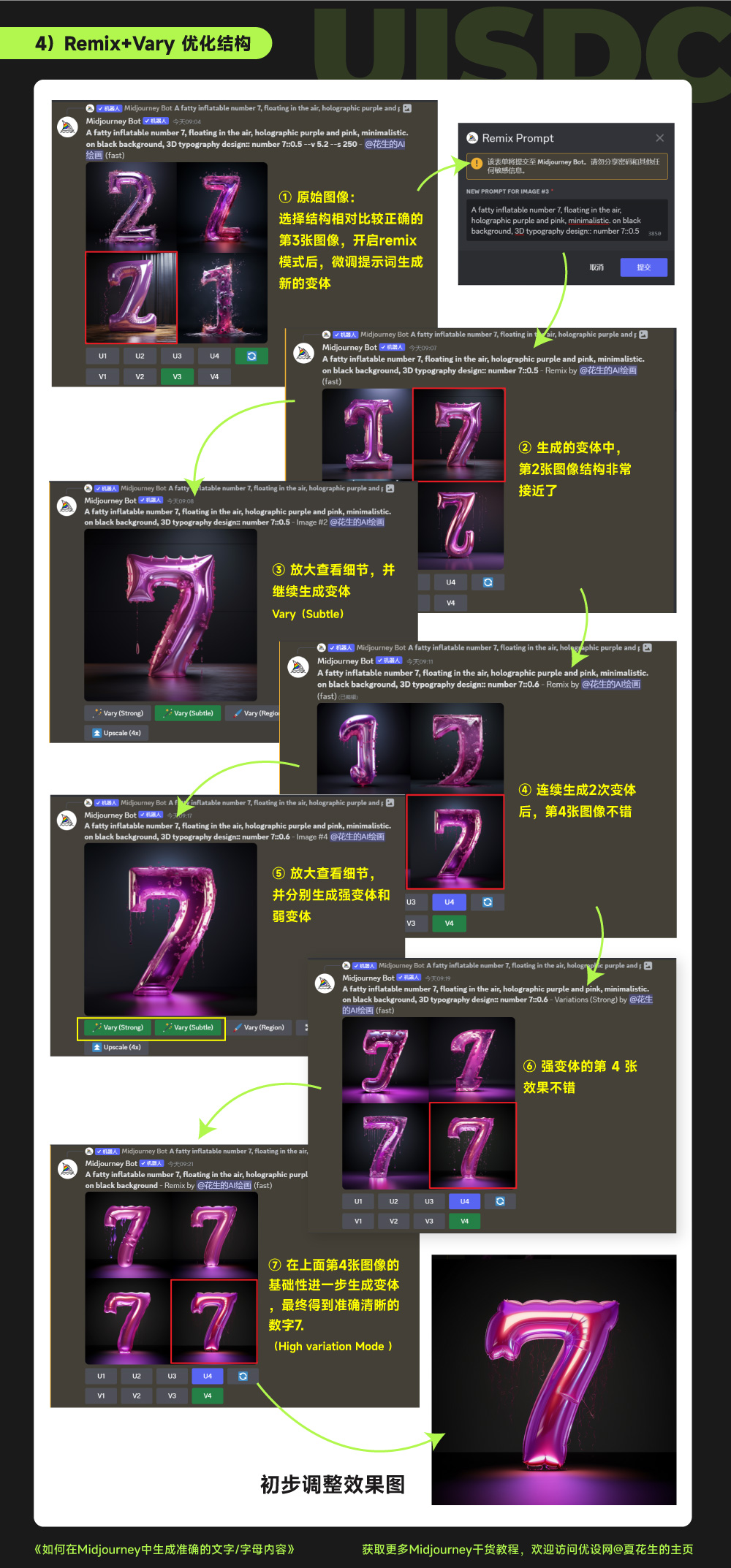
这种方法不仅适用于调整数字结构,还可用于优化颜色。例如,在上述示例中,虽然数字7的外形已经很好,但整体色调偏红。如果想将它调整为蓝紫色,可以在开启Remix模式后,通过修改提示词为“purple and blue”来生成变体图像。经过多次迭代,图像将逐渐呈现出蓝紫色调。这样简单的调整可以让图像颜色更符合预期,从而创造出满足需求的数字图像。
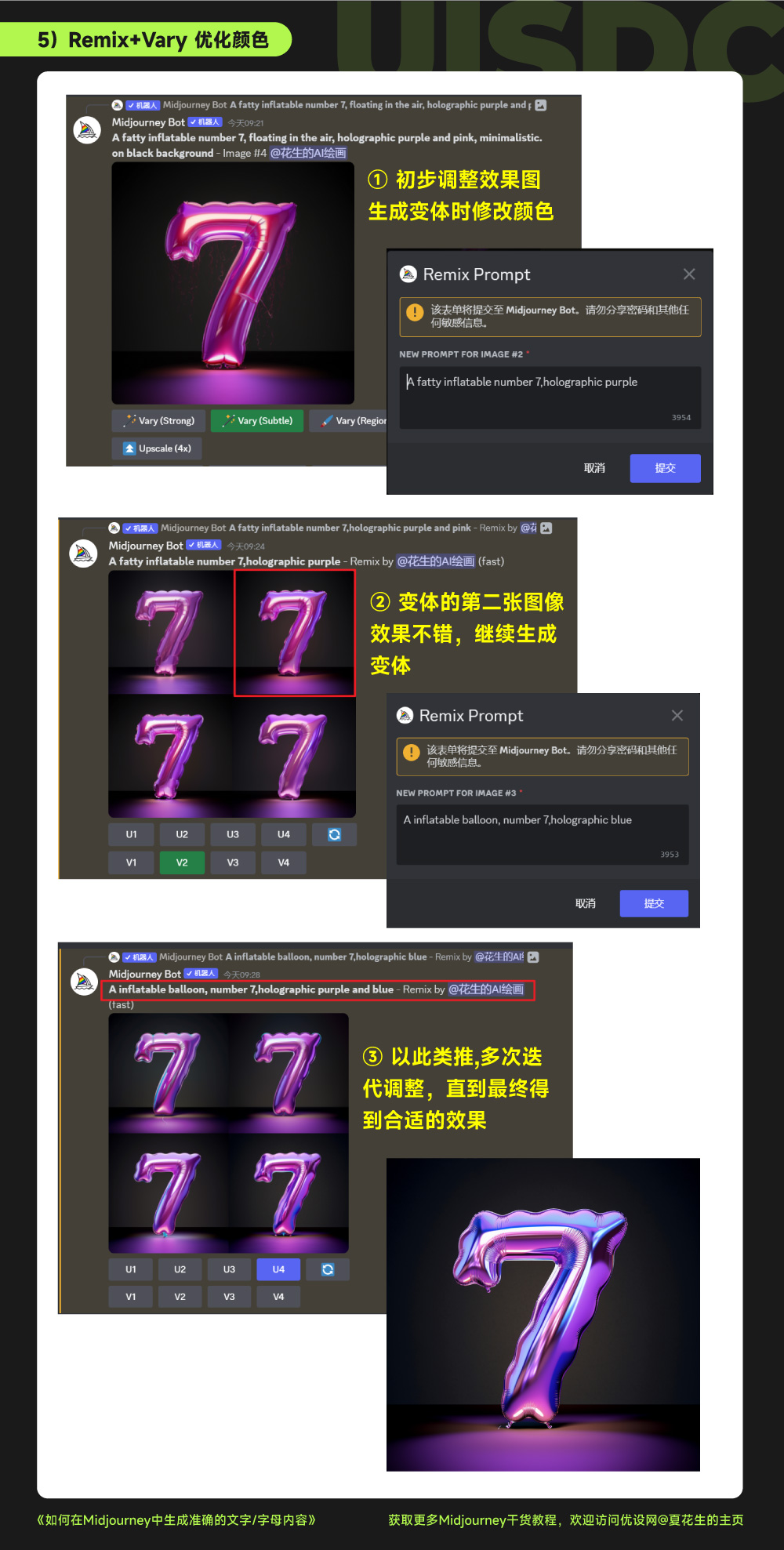
使用Remix模式和Vary命令逐步优化图像效果的过程展示了一种基础而有效的方法。只要熟悉其功能并灵活搭配,就能有效提升图像质量。
三、后期处理
熟练掌握了这些技巧后,我们将更轻松地生成数字0至9的图像。对于Midjourney生成的图像,无需过分挑剔,只要整体效果合适即可,而一些细节可以借助其他工具或功能来处理。
例如,可以利用Midjourney内置的Vary(region)功能调整图像局部;使用ClipDrop消除不必要的部分;借助Ps调整整体色调;或者使用AI抠图工具快速去除背景。多种工具的结合能够更高效地完成图像处理任务。
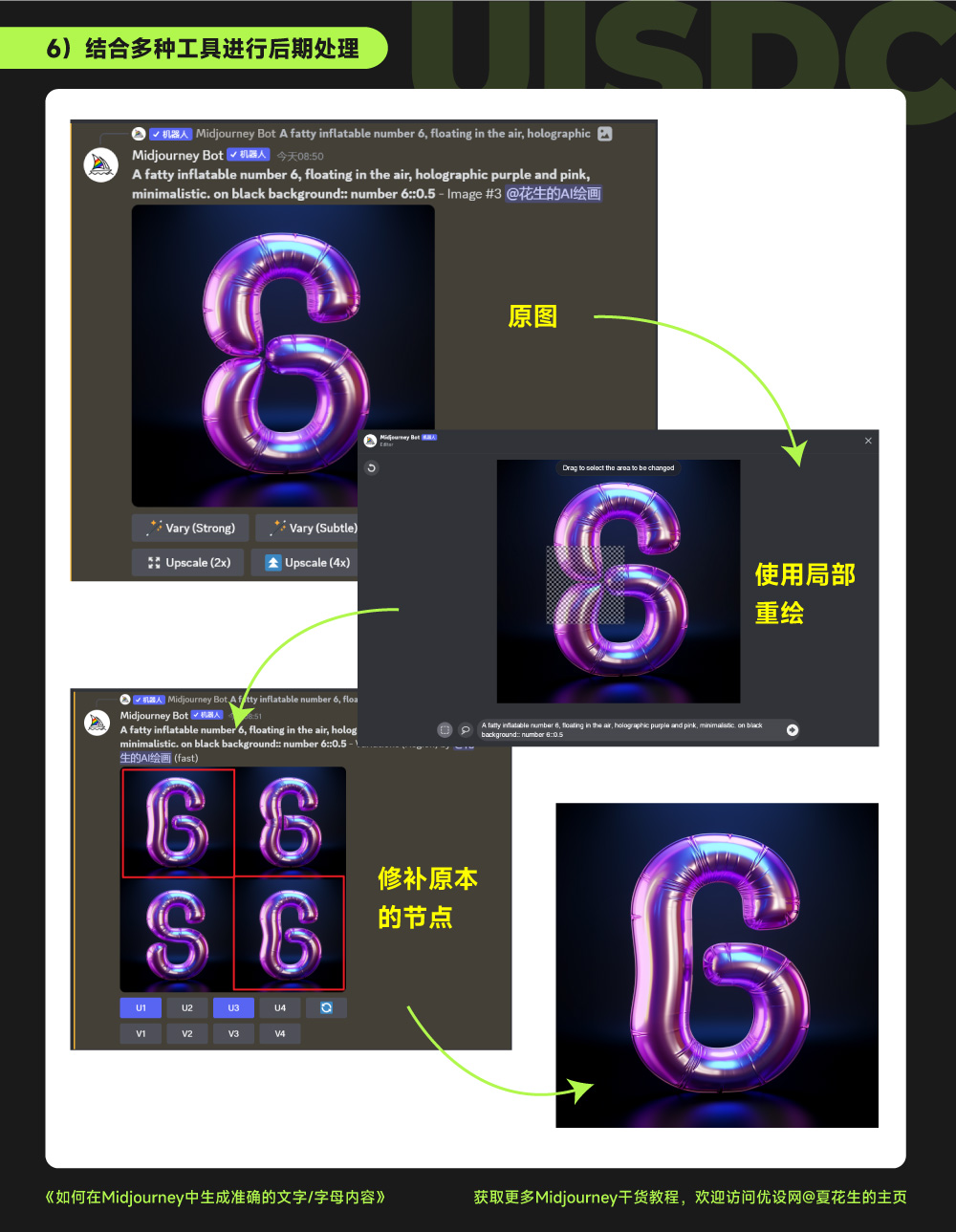
生成好的数字图像,可以抠图处理后保存起来,之后就可以作为设计素材使用了。

以上就是本期为大家分享的在 Midjourney 中准确生成数字或字母的相关内容。
(图片源于网络,如有侵权请联系本站)